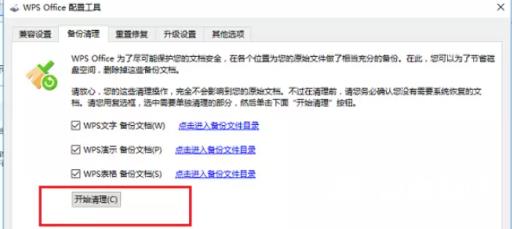WPS是我们日常办公或学习经常用到的软件,最近有小伙伴在后台私信小编说自己的WPS在打开几个文档时卡顿严重,不知道如何解决,那么在使用wps的时候经常卡顿可以怎么解决呢?下面
WPS是我们日常办公或学习经常用到的软件,最近有小伙伴在后台私信小编说自己的WPS在打开几个文档时卡顿严重,不知道如何解决,那么在使用wps的时候经常卡顿可以怎么解决呢?下面小编就来分享一下具体的操作教程。
操作步骤
1、打开Windows 10电脑,呼出开始菜单,选择wps office的文件夹,展开所有选项,如图,点击配置工具。
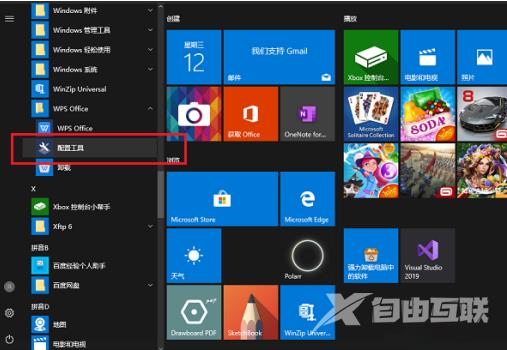
2、打开WPS Office综合修复/配置工具,如图,点击下方高级选项。
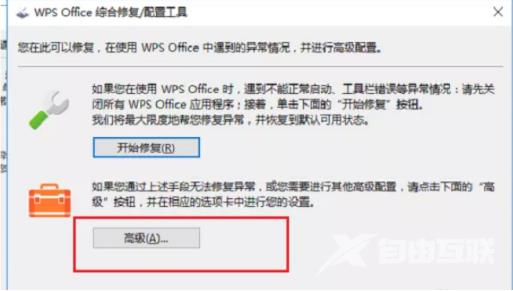
3、关闭相应无用wps office的相关功能:进入WPS Office配置工具,点击其他选项,如图。
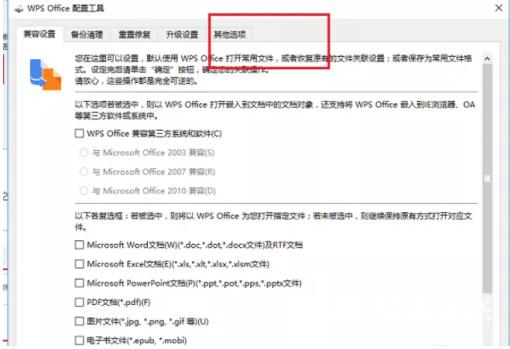
4、点击关闭WPS热点和广告推送,然后关闭所有功能推荐,这些广告和其他功能推荐都会对我们的wps office的使用造成一定程度上的卡顿情况。
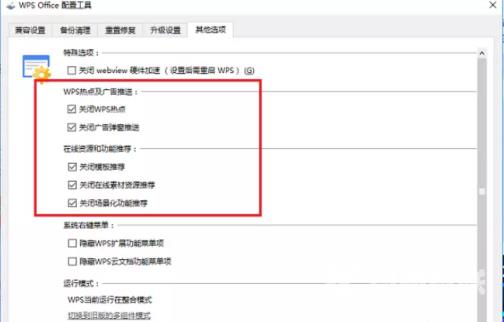
5、切换至备份清理,勾选所有选项,点击开始清理,清理完成,重新启动WPS,即可解决电脑wps office软件严重卡顿的问题。